- Кілька причин того, чому не включається планшет
- Дії, які повинні допомогти включити планшет
- Планшет працює, однак нема зображення
- Що робити якщо не включається планшет навіть коли на зарядці
- Примусовий запуск планшета
- Чи не працює кнопка включити
- немає картинки
- Перевірка зарядного пристрою
- Що робити, якщо не включається планшет, перевіримо батарею
- Показники при справній батареї!
- Скидання налаштувань
- Що робити, якщо не включається планшет навіть коли на зарядці, підсумок
- Як протестувати пристрій?
Інструкція
Перше, що потрібно зробити - зрозуміти причину збою в роботі планшета. Їх можна умовно розділити на дві групи: апаратні і програмні. У першому випадку це проблеми в роботі будь-якої частини пристрою, в другому - проблеми в роботі операційної системи або додатків.
Банально, але все ж планшет може не включатися, якщо він повністю розряджений. Не лякайтеся, якщо, поставивши вимкнений пристрій на зарядку, ви не зможете ним скористатися. Щоб почати роботу, планшету буде потрібно 10-15 хвилин. Періодично пробуйте включити ваш пристрій тривалим натисканням на кнопку "power". Якщо протягом тривалого часу планшет заряджається, але так і не починає працювати, ймовірно, проблема полягає в чомусь іншому.
У разі зарядки пристрою не заважає перевірити роботу зарядника. Якщо на екрані тривалий час не з'являється піктограма заряджання, спробуйте підключити до нього інший пристрій з аналогічним роз'ємом.
Якщо планшет заряджений, але при натисканні кнопки включення нічого не відбувається, спробуйте згадати, не падало чи пристрій, не піддавалося чи сильного поштовху, що не били ви по екрану.
Якщо не працює екран, може тільки здаватися, що планшет не включається. Щоб перевірити це зверніть увагу на звуки, які видає пристрій, на підсвічування клавіш. Якщо планшет шумить або клацає, на ньому видно механічні пошкодження, або у нього горять кнопки, то найімовірніше, проблема саме з дисплеєм. В такому випадку навряд чи ви щось зможете зробити самостійно, краще віднесіть пристрій в сервісний центр .
Зображення може також бути відсутнім і при поломці відеоадаптера, а й в цьому випадку розбирати і ремонтувати планшет не рекомендується.
Якщо фізичних поломок у планшетного комп'ютера немає, то він може не включатися через збій в роботі програмного забезпечення . У таких випадках ви повинні побачити явні ознаки працездатності пристрою. Наприклад, воно включається тільки частково і зависає в певний момент часу (найчастіше при завантаженні ви бачите постійно лежить Андроїд).
Причинами таких збоїв може бути перевантажена оперативна пам'ять , некоректно встановлені додатки , Несумісність деяких програм, примусове завершення деяких системних процесів, випадкове видалення важливих файлів, що забезпечують роботу операційної системи.
Якщо планшет не включається через програмних збоїв, то можна зробити скидання налаштувань. На кожному планшеті на Андроїд або з іншою операційною системою hard reset робиться по-різному. Щоб дізнатися, якими клавішами слід скористатися, зверніться до інструкції користування вашого пристрою. Перед повною перезавантаженням не забудьте вимкнути планшет, витягти карту пам'яті і сім-карту. Найчастіше на пристроях Андройд скидання до заводських налаштувань проводиться клавішею включення живлення і зміни гучності. Їх потрібно натискати до тих пір, поки не з'явиться легка вібрація і меню на екрані. У меню потрібно знайти пункт Reset Android. Як правило, він знаходиться в розділі settings, format sistem. Мінусом такого методу відновлення роботи пристрою є не тільки скидання всіх ваших особистих налаштувань, але і повне видалення всіх даних. Тому краще не допускати ситуацій, коли планшет не включається.
Попит на Планшетні комп'ютери величезний. Вони зручні у використанні і компактні. Людей, «озброєних» планшетами, можна зустріти зараз практично скрізь, і багато давно знайшли для себе відповідь, навіщо потрібен планшет. На вулиці, в кафе і офісах вони не випускають з рук свої улюблені комп'ютерні пристрої. Через збільшення кількості користувачів, все більше людей звертаються до сервісних центрів з питанням: «Що робити якщо планшет не включається і не реагує на зарядку?» Виявляється спочатку можна спробувати включити його самостійно.
Кілька причин того, чому не включається планшет
Для того щоб розуміти, з якою проблемою ви можете зіткнутися, якщо ваш планшет не включається, ознайомтеся з причинами, за якими це може відбуватися:
- розрядка акумуляторної батареї . Часткова і повна розрядка батареї може призвести до того, що планшет перестане заряджатися. Батарея вийде з ладу, і замінити її можна буде тільки в сервісному центрі. Щоб цього уникнути, бажано при зарядці близько 20% заряджати його знову. Робити це рекомендується систематично, навіть якщо ви якийсь час зовсім не користуєтеся планшетом.
- Несправність зарядного пристрою. Якщо ваш планшет добре заряджається від комп'ютера, а від зарядного пристрою - немає, тобто планшет не бачить зарядку, придбайте нову в спеціалізованому магазині і там же спробуйте зарядити його, так як причина може бути не в ній. Вирішивши попросити зарядний пристрій у кого-то зі знайомих, будьте уважні, так як вольтаж зарядок повинен бути ідентичний.
- Скупчилися забруднення в роз'ємі також можуть бути причиною того, що ви не можете зарядити планшет. Почистіть роз'єми і спробуйте знову.
- Штекер вийшов з ладу. Його поломку можна виявити, якщо поворушити ним в роз'ємі. У тому випадку коли в певному положенні заряд все-таки йде, віднесіть планшет в сервісний центр для заміни штекера.
Виявити яку-небудь з перерахованих вище причин того, чому не включається планшет, ви можете самостійно. Але якщо він так і не запрацює, зверніться в сервісний центр. Фахівці розберуть його і визначать, яка деталь вимагає лагодження, або повної заміни.
Дії, які повинні допомогти включити планшет
У тому випадку, коли зарядник, планшет, батарея, штекер справні, спробуйте зробити так:
- поставте планшет на зарядку;
- увійдіть в меню шляхом натискання кнопок харчування та збільшення / зменшення гучності;
- використовуючи клавішу збільшення / зменшення гучності, виберіть пункт «Power Off Device»;
- натисніть клавішу живлення для підтвердження вашого вибору;
- дочекавшись, коли він вимкнеться, від'єднайте, а потім знову приєднайте зарядний пристрій.
Якщо ви все дії виконали вірно, з'явиться значок батареї і планшет почне заряджатися.
Планшет працює, однак нема зображення
Може бути таке, що планшет справний, а зображення немає, як ніби-то він вимкнений. Щоб перевірити, чи так це, поставте його на пару годин на зарядку. Після натисніть кнопку Reset. Зачекайте близько півгодини, поки корпус стане холодним. Натисніть на кнопку включення і потримайте її кілька секунд. Зачекайте протягом пари хвилин. Якщо задня кришка трохи нагрілася, значить, він працює, просто нема зображення. Віднесіть його в сервісний центр, щоб співробітники перевірили, чому так відбувається.
Якщо планшет так і не включається, не намагайтеся розбирати його самостійно. Зверніться до професіоналів, вони вам неодмінно допоможуть.
Хочете дізнатися як щомісяця заробляти від 50 тисяч в Інтернеті?
Подивіться моє відео інтерв'ю з Ігорем Крестініна
= >>
Планшетки останнім часом стали користуватися підвищеним попитом, це не дивно, адже за функціональністю вони нічим не поступаються комп'ютера або ноутбука, зате набагато компактніше, легше.
Планшетами зручно користуватися, коли ви знаходитесь в дорозі, або відпочиваєте в кафе, на прогулянці. Погодьтеся, що ноутбук не так зручний в таких ситуаціях.
Але є у багатьох планшетів одна особливість: повністю розрядивши батарею, потім важко запустити гаджет, навіть якщо поставити його заряджатися. Так давайте розберемося, що робити, якщо не включається планшет навіть коли на зарядці.
Що робити якщо не включається планшет навіть коли на зарядці
Припустимо, ваш гаджет коштує на зарядці, і не хоче включатися. Залиште його заряджати мінімум на пару годин, найкраще на всю ніч.
Спробуйте запустити планшет, коли він буде повністю заряджений, відключений від зарядки.
У разі, коли планшет не включається після повної підзарядки, вийміть з нього батарею (тільки в тому випадку, якщо у вашому планшеті батарея виймається!) На кілька хвилин, потім вставте її на місце, спробуйте включити.
Швидше за все, після проведених маніпуляцій планшет запрацює, але якщо цього не відбулося, спробуємо його запустити примусово. Як це? Читайте далі.
Примусовий запуск планшета
Перш за все, потрібно перевірити систему. Трапляється, що вона підвисне, припиняє реагувати на кнопку включити. Необхідно натиснути на неї, потримати секунд п'ятнадцять, двадцять.
Якщо планшет не запустився, пошукайте на його корпусі напис reset, (аварійне відключення) поруч з отвором. Візьміть скріпку, або будь-який інший підручний матеріал (зубочистку, голку, так далі). Зігніть у скріпки одним кінцем, вставте скріпку в дірочку.
Там знаходиться кнопка, яку потрібно включити. Легенько натисніть на неї до клацання, відразу ж відпустіть. Після цього пробуйте запустити планшет як зазвичай. Запрацювало - радіємо, немає, далі пробуємо знайти причини.
Чи не працює кнопка включити
Одна з можливих причин того, що планшет не запускається - відламалася від контактів кнопка запуску. Таке трапляється досить часто.
Якщо ви при включенні не почули характерного клацання, то значить необхідно припаяти кнопку на місце. Найкраще довірити цю дію фахівця.
немає картинки
Як дізнатися, чи не включається сам прилад, або включився, але немає зображення? Трапляється, що при його роботі не з'являється зображення, ми ж думаємо, що це планшет не включається. Як перевірити?
Як я вже описував вище, слід зробити наступні кроки:
- Поставити на зарядку (не менше двох годин);
- Потримати кнопку не менше 15 секунд;
- Включити reset до клацання.
Після цього потрібно залишити прилад хвилин двадцять, для того, щоб охолонув корпус, який міг нагрітися при зарядці.
Увімкніть планшет, зачекайте кілька хвилин. Пощупайте задню кришку. Якщо вона трохи нагрілася, так як зазвичай йде нагрівання при роботі, значить, планшет працює, просто немає картинки.
Причиною того, що немає зображення, може полягати в тому, що шлейф від матриці до системної плати випав з затискачів.
В цьому випадку планшет розбирається, шлейф вставляється в затиск. Якщо ж зі шлейфом все в порядку, він міцно вставлений в затиск, то є ймовірність що вийшов з ладу відеоадаптер.
В цьому випадку я можу лише порадити вам, звернутися в сервісний центр.
Перевірка зарядного пристрою
У тому випадку, якщо кришка планшета не нагрівся, що говорить про те, що пристрій не включилося, пробуємо розібратися з проблемою далі.
Наступне на черзі - перевірка зарядного пристрою. Для перевірки зарядного пристрою вам знадобиться мультиметр. Якщо ж у вас, або ваших знайомих немає такого приладу, то підемо іншим шляхом.
Знайдіть іншу зарядку для вашого пристрою, пробуйте зарядити нею планшет хвилин тридцять і більше, після підзарядки спробуйте включити.
Якщо планшет включився, то можливо причина була саме в вашому зарядному пристрої, і гаджет, стоячи на зарядці, насправді не заряджався.
Що робити, якщо не включається планшет, перевіримо батарею
Що робити, якщо не включається планшет, майже все перевірили, а він не заробив? Прийшов час перевірити батарею. У деяких планшетах встановлений контролер харчування, він блокує включення, при проблемі в батареї.
Перевірте, чи підключена батарея. У деяких мікропланшетах батареї припаяні до системної плати, в деяких, підключається через коннектор або шлейф.
Виміряйте вихідна напруга і напруга на вхід, тобто, скільки йде від батареї, скільки йде від плати. Далі поміряйте вольтаж на контактах плати, клеми, шлейфа (чорний -, а червоний +).
Показники при справній батареї!
- Зарядний 5v означає: від батареї 3.7 (заряд від плати до батареї від 3.9 до 4.2v);
- Зарядний 9v означає: від батареї 7.4 (заряд від плати до батареї від 7.9 до 8.2v);
- Зарядний 12v означає: від батареї 7.4 (заряд від плати до батареї від 7.9 до 12.2v).
У вас інший показник? Тоді слід віддати гаджет в ремонт.
У тому випадку, коли все в Відповідно до цих показників, ланцюг харчування в справності.
Скидання налаштувань
Можливо, причина - це відмова програм завантажувача bootloader, або «поламалася» операційка. Може бути, ви скачали програму, яка спровокувала збій в роботі системи.
В цьому випадку потрібно скинути всі налаштування до заводських. Як це зробити? Читайте далі.
- Натисніть reset;
- Вийміть сім карту. карту пам'яті;
- Одночасно натисніть кнопку, за допомогою якої ви збільшуєте звук (не сплутати зі зменшенням) і кнопку «включити» на секунд десять;
- Планшет почне вібрувати, з'явиться меню;
- Працюючи клавішею гучності вибрати Settings, підтвердити кнопкою включення;
- Вибрати Format System, потім Reset;
- Налаштування скидаються «за замовчуванням».
Вимикайте пристрій, вставляйте карти, включіть, як зазвичай. Якщо все, що зробили, не дало результату, віднесіть ваш гаджет в ремонт.
Що робити, якщо не включається планшет навіть коли на зарядці, підсумок
Тепер вам відомо, що робити, якщо не включається планшет навіть коли на зарядці. Буду радий, коли мої поради допоможуть вам вирішити проблему з планшетом.
PS Прикладаю скріншоти моїх заробітків в партнерських програмах. І нагадую, що може кожен, навіть новачок! Головне - правильно це робити, а значить, навчитися у тих, хто вже заробляє, тобто, у професіоналів.
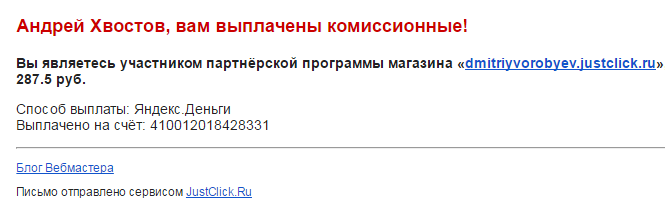
Ви хочете дізнатися які помилки роблять новачки? 
99% новачків роблять ці помилки і терплять фіаско в бізнесі і заробіток в інтернет! Подивіться, щоб не повторити цих помилок - «3 + 1 помилка новачків, вбиває РЕЗУЛЬТАТ».
Буває іноді так, що ваш планшет ламається і не включається. Давайте розберемо ситуацію, коли пристрій приймає зарядку, але не включається.
Гаджети можуть ламатися з різних причин, тут важливо правильно відреагувати і дізнатися, що треба робити, якщо планшет приймає зарядку, але не включається. Якщо ви зрозумієте суть проблеми, то швидко її вирішите.
Причин, чому гаджети перестають працювати, багато, але основними з них є - віруси, збій в прошивці, операційній системі , При попаданні води, пошкодженнях батареї або довгому знаходженні на холоді. Тому перед тим, як починати панікувати, потрібно провести діагностику.
Як протестувати пристрій?
- Для початку з'ясуйте, чи було отримано девайсом яке-небудь ушкодження. Може їм грав дитина, який випадково його впустив. Якщо це так, то вам дорога в ремонтну майстерню, так як вирішити проблеми самостійно не вийде. При відсутності ушкоджень переходила до наступного кроку
- Проблема з блоком живлення. Найпоширеніша причина. Щоб переконатися, що це дійсно так, замініть кабель або весь зарядник. Якщо людині добре відомі особливості електроніки, то відновити роботу блоку живлення не складе труднощів. Нерідко в ньому перестають працювати конденсатори
- Хитаються роз'єм або його деформація може бути причиною, чому планшет заряджається, але не включається. Щоб уточнити, що причина в цьому, поворушіть кінець зарядника при підключенні до гаджету. Якщо часто світиться індикатор батареї, то проблема дійсно полягає в неправильній роботі роз'єму
- Якщо після всіх дій проблема все одно вас турбує або кнопка включення не спрацьовує навіть при її затиску протягом 10 секунд, то потрібно перезавантажити всю систему, тобто скинути її до заводських установок.
Якщо у вашій розетці немає напруги, то це перетворює зарядку на безплідний процес. Щоб уникнути цього, вимкніть всі пристрої, які споживають багато енергії - Якщо ви планшет зовсім розряд або і тільки поставили на зарядку і намагаєтеся включити, то у вас нічого не вийде. Дайте йому хвилин 10 на отримання невеликої кількості енергії і все буде в порядку
Часткове включення екрану

Планшет заряджається, але не включається - що робити?
Якщо зарядка йде, але пристрій не вмикається або екран частково включається, то проблема криється в програмному збір. В такому випадку спостерігається постійне завантаження або зелений екран. Проблема виникає через неправильно встановлених програм або ігор. В такому випадку скиньте телефон до заводських налаштувань.
Іноді допомагає заміна прошивки. Досвідчений користувач може зробити це швидко і без проблем, а от не досвідченій людині дорога в ремонтну майстерню.
Якщо жоден спосіб не допомагає, то не варто засмучуватися. Просто зверніться в майстерню.
Відео: Не включається планшет, Неможливо зарядити телефон планшет, що робити?
Через збільшення кількості користувачів, все більше людей звертаються до сервісних центрів з питанням: «Що робити якщо планшет не включається і не реагує на зарядку?Хочете дізнатися як щомісяця заробляти від 50 тисяч в Інтернеті?
Як це?
Як перевірити?
У вас інший показник?
Як це зробити?
Ви хочете дізнатися які помилки роблять новачки?
Як протестувати пристрій?
Відео: Не включається планшет, Неможливо зарядити телефон планшет, що робити?


 С сентября 2006 года серийно выпускается БМВ 3-й серии купе (Е92). Невзирая на свое техническое родство с седаном и Touring, купе БМВ 3-й серии имеет
С сентября 2006 года серийно выпускается БМВ 3-й серии купе (Е92). Невзирая на свое техническое родство с седаном и Touring, купе БМВ 3-й серии имеет
 Аш длительный тест Range Rover Sport Supercharged подошел к концу. Первая хорошая новость: машину не угнали! Вторая: несмотря на соблазн, за
Аш длительный тест Range Rover Sport Supercharged подошел к концу. Первая хорошая новость: машину не угнали! Вторая: несмотря на соблазн, за
 Audi E-tron, представленный на автосалоне в Детройте в январе 2010 года, совсем не то же самое, что E-tron, который выставлялся осенью на IAA 2009 во
Audi E-tron, представленный на автосалоне в Детройте в январе 2010 года, совсем не то же самое, что E-tron, который выставлялся осенью на IAA 2009 во
 В зимнее время года при морозной погоде аккумулятор автомобиля испытывает нагрузку намного больше, чем в летнее время. Автовладельцами замеченны
В зимнее время года при морозной погоде аккумулятор автомобиля испытывает нагрузку намного больше, чем в летнее время. Автовладельцами замеченны
 Эта модель расширяет присутствие компании SEAT в сегменте рынка престижных автомобилей. Toledo - первый автомобиль компании дизайн которого выполнен
Эта модель расширяет присутствие компании SEAT в сегменте рынка престижных автомобилей. Toledo - первый автомобиль компании дизайн которого выполнен
 В 2000 г. семейство японских Corolla лишь обновилось. Спрос на эти машины падал и классическая Corolla уже не устраивала японских покупателей. Как
В 2000 г. семейство японских Corolla лишь обновилось. Спрос на эти машины падал и классическая Corolla уже не устраивала японских покупателей. Как
 Skoda Octavia - это современный переднеприводной автомобиль с поперечным расположением двигателя. На нём может стоять один из пяти моторов концерна
Skoda Octavia - это современный переднеприводной автомобиль с поперечным расположением двигателя. На нём может стоять один из пяти моторов концерна
 Дебют серийной модели PT Cruiser состоялся в 1999 году в Детройте. Компании Chrysler удалось зацепить ностальгическую струну в душе каждого простого
Дебют серийной модели PT Cruiser состоялся в 1999 году в Детройте. Компании Chrysler удалось зацепить ностальгическую струну в душе каждого простого
 Компания сыграла на контрасте, представив одновременно две модели, совершенно противоположные по идеологии: сверхэкономичный лимузин-гибрид А8 и
Компания сыграла на контрасте, представив одновременно две модели, совершенно противоположные по идеологии: сверхэкономичный лимузин-гибрид А8 и
 Toyota Tundra (Тойота Тундра) проектировался как грузовик. Мощный двигатель, основательная рама и большая грузоподъемность... вот что отличает этот
Toyota Tundra (Тойота Тундра) проектировался как грузовик. Мощный двигатель, основательная рама и большая грузоподъемность... вот что отличает этот

